|
Scrap 1

(Résultat réduit)
Pour visualiser en grandeur réelle, cliquer sur le tag.
**********
Ce tutoriel est
une traduction d'une création originale de Mac dont j'ai obtenu la permission pour
la traduire.
Vous trouverez le tutoriel original ici.
Pour visiter son site, cliquez ici
Thank you Mac for given me the permission to translate your
tutorial.
Il est strictement interdit de reproduire ce tutoriel et cette
traduction sans la
permission de l'auteur.
**********
Cette traduction a été réalisée avec PSPX.
Vous aurez besoin pour faire ce tutoriel
Filtres
* Filter Unlimited 2.0
* Texturizer
* Mura's Filter Meister
Pour télécharger ce filtre, cliquez ici
Installer le filtre dans le répertoire Plugins de votre choix
Matériel
* Tubes - À placer dans le répertoire de votre choix.
Les tubes sont des créations de Jazzl et Vivarant
* Pinceau - À placer dans le répertoire de votre choix.
Le pinceau est une création de Ivy
* Texture Paper65 - À placer dans le répertoire de votre
choix.
* Texture JC_098 - À placer dans le répertoire Texture du
filtre Texturizer
** Les calques de
certains tubes sont invisibles afin
de réduire le poids du fichier Matériel.
Les rendre visible à l'ouverture du tube. **
Il
est strictement interdit d'enlever
la signature, de renommer les tubes ou de redistribuer les tubes
sans l'autorisation écrite des créateurs de ces tubes.
Merci de respecter leurs conditions d'utilisations.
**********
Télécharger le matériel ici
Attention
En cliquant sur le lien, vous
aurez une nouvelle fenêtre qui s'ouvrira.
Repérer dans la liste le fichier Matériel dont vous avez
besoin.
Cliquez dessus. Une autre fenêtre va s'ouvrir.
Dans le bas de la fenêtre, vous verrez un décompte de 10
secondes
Quand vous verrez le mot Download apparaître, cliquez dessus.
Télécharger le matériel du tutoriel.
**********
Sauvegardez souvent !
Vous êtes prêts ? Alors allons-y !
**********
Préparation.
Ouvrir les tubes.
À l'aide de la touche Shift et la lettre D de votre clavier,
faire une copie des tubes.
Fermer les originaux
**********
Étape 1.
Ouvrir une nouvelle image 600 x 600, fond transparent.
Palette Styles et Textures.
Mettre la couleur #FDF3D8 en Premier plan.
Outil Pot de peinture.
Appliquer cette couleur dans la nouvelle image.
Étape 2.
Effets - Modules externes - Texturizer.
Cliquer sur la flèche où il est écrit Load Texture.
Repérer la texture JC_098.
Cliquer sur Ok.
Étape 3.
Sélections - Sélectionner tout.
Sélections - Modifier - Contracter à 20 pixels.
Calques - Nouveau calque raster.
Outil Pot de peinture.
Appliquer la couleur Premier plan dans la sélection.
Sélections - Désélectionner tout.
Étape 4.
Outil Sélection - Rectangle.
Tracer une sélection comme ceci :
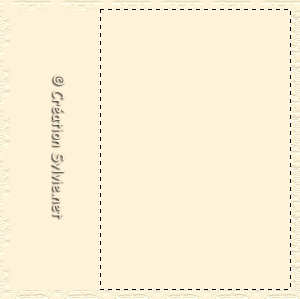
Note de la traductrice.
Comme point de repère, servez-vous de la barre d'état
dans le bas de la fenêtre.
Point de départ : 200, 20
Point d'arrêt : 580, 580.
Outil Pot de peinture.
Appliquer la couleur #E1CDB3 dans la sélection.
Étape 5.
Effets - Modules externes - Filter Unlimited 2.0 - Edge Square -
Square Edge 04.
Configuration standard.
Sélections - Désélectionner tout.
Vous devriez avoir ceci :
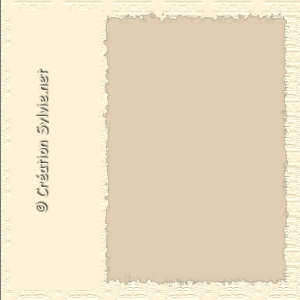
Étape 6.
Aller au tube border_jazzl_55.
Édition - Copier.
Retourner à votre tag.
Édition - Coller comme nouveau calque.
Placer le tube comme ceci :

Calques - Dupliquer.
Placer la copie comme ceci :

Vous assurez de bien placer les tubes pour qu'ils forment une
belle bordure.
Calques - Fusionner - Fusionner le calque de dessous.
Effets - Effets 3D - Ombre de portée.
0 ~ 11 ~ 50 ~ 5.00, couleur noire.
Étape 7.
Calques - Nouveau calque raster.
Outil Sélection - Lasso.
Tracer une sélection qui ressemble à ceci :
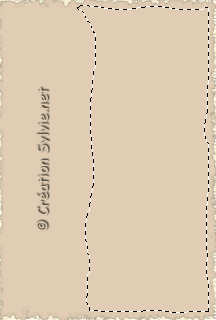
Étape 8.
Palette Styles et Textures.
Ouvrir la fenêtre de configuration de la couleur Premier plan.
Onglet Couleur.
Mettre la couleur #FDF3D8.
Cocher la petite case à côté du mot Textures.
Repérer la texture paper65 ou celle de votre choix.
Angle à 45 - Échelle à 100.
Outil Pot de peinture.
Mettre la correspondance à Valeur RVB
Appliquer la texture dans la sélection.
Sélections - Désélectionner tout.
Étape 9.
Outil Gomme à effacer.
Configurer la barre d'outil comme ceci :

Passer l'efface autour du calque de la sélection afin qu'il se
mélange bien
avec le fond.
Avant
Après
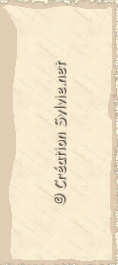
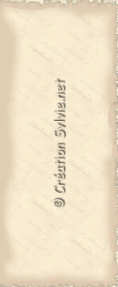
Palette des calques.
Changer le mode Mélange à Lumière douce.
Étape 10.
Aller au tube du texte.
Édition - Copier.
Retourner à votre tag.
Édition - Coller comme nouveau calque.
Placer le tube comme ceci :

Étape 11.
Calques - Nouveau calque raster.
Outil Pinceau.
Repérer le pinceau Ivy stamp3 001.
Ne rien changer dans la barre d'outil.
Palette Styles et Textures.
Ouvrir la fenêtre de configuration de la couleur Premier plan.
Décocher la petite case à côté du mot Textures.
Mettre la couleur #9F8865.
Appliquer le pinceau comme ceci :

Étape 12.
Aller au tube Element_string.
Édition - Copier.
Retourner à votre tag.
Édition - Coller comme nouveau calque.
Placer le tube comme ceci :

Calques - Dupliquer.
Placer la copie comme ceci :
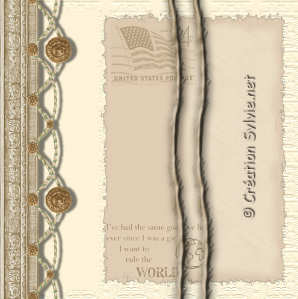
Calques - Fusionner - Fusionner avec le calque de dessous.
Étape 13.
Calques - Nouveau calque raster.
Outil Sélection - Rectangle.
La grandeur de la sélection dépend de votre image.
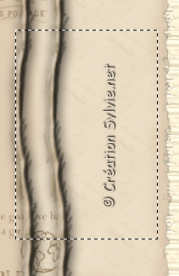
Aller à l'image cravatelady ou votre choix d'image.
Édition - Copier.
Retourner à votre tag.
Édition - Coller dans la sélection.
Palette des calques.
Réduire l'opacité à 57
et changer le mode Mélange à Luminance (héritée).
Sélections - Désélectionner tout.
Effets - Effets 3D - Ombre de portée.
2 ~ 2 ~ 50 ~ 5.00, couleur noire.
Répéter l'ombre de portée en changeant le vertical et
l'horizontal à -2.
Étape 14.
Palette Styles et Textures.
Mettre la couleur #FDF3D8 en Arrière-plan.
Effets - Modules externes - Mura's Filter Meister -
Copies
Configuration suivante :
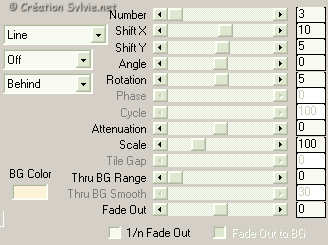
Outil Gomme à effacer.
Vous assurez que le calque des lignes est activé avant
d'effacer.
Effacer les lignes qui passe à travers votre image.
Avant
Arpès


Étape 15.
Aller au tube bfd-washerembel..
Édition - Copier.
Retourner à votre tag.
Édition - Coller comme nouveau calque.
Redimensionner votre tube à 40%
Vous assurez que Redimensionner tous les calques est décoché.
Placer le tube comme ceci :

Palette des calques.
Changer le mode Mélange à Luminance (héritée).
Étape 16.
Note de la traductrice.
Pour vous permettre de bien faire cette étape,
rendre invisible tous les calques sauf celui de la rondelle.
Outil Baguette magique - Tolérance à 0 - Anticrénelage
décoché.
Cliquer au milieu du tube.
Sélections - Modifier - Agrandir de 4 pixels.
Calques - Nouveau calque raster.
Outil Pot de peinture.
Remettre la correspondance à Aucun.
Appliquer votre couleur pâle dans la sélection.
Sélections - Désélectionner tout.
Calques - Agencer - Déplacer vers le bas.
Palette des calques.
Activer le calque en haut de la pile.
Étape 17.
Palette Styles et Textures
Mettre la couleur #A8916D en Premier plan
et la couleur #FDF3D8
en Arrière-plan.
Calques - Nouveau calque raster.
Outil Sélection - Rectangle arrondi.
Tracer une sélection comme ceci :
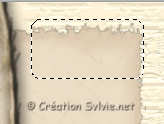
Outil Pot de peinture.
Appliquer la couleur Premier plan dans la sélection.
Sélections - Modifier - Contracter à 2 pixels.
Outil Pot de peinture.
Appliquer la couleur Arrière-plan dans la sélection.
Effets - Modules externes - Filter Unlimited 2.0 - Paper
textures - Hemp paper1.
94 ~ 103.
Sélections - Désélectionner tout.
Étape 18.
Outil Texte.
Police, taille (pas trop grande) et couleur à votre choix.
Mode Vectorielle.
Écrire votre nom.
Calques - Convertir en calque raster.
Placer votre texte à l'intérieur de l'étiquette.
Effets - Effets 3D - Ombre de portée.
2 ~ 2 ~ 50 ~ 5.00, couleur noire.
Calques - Fusionner - Fusionner avec le calque de dessous.
Étape 19.
Outil Déformation.
Tourner votre étiquette comme ceci :

Si elle est trop grande, la redimensionner à l'aide des repères.
Effets - Effets 3D - Ombre de portée.
2 ~ 2 ~ 50 ~ 5.00, couleur noire.
Étape 20.
Aller à nouveau au tube Element_string
Édition - Copier.
Retourner à votre tag.
Édition - Coller comme nouveau calque.
Le redimensionner.
Note de la traductrice.
Voici ce que j'ai fait pour ne pas trop altérer le tube.
Je l'ai redimensionné une première fois à 800 pixels de
hauteur.
Une deuxième fois à 600 pixels de hauteur.
J'ai sélectionné une partie de la corde dans le centre.
J'ai copié la sélection.
Je suis retourné au tag et j'ai collé comme nouveau calque.
Placer le tube dans le coin supérieur gauche de l'étiquette.
Calques - Dupliquer.
Image - Rotation - Rotation libre
Droite coché - Libre à 20 degrés.
Ne rien cocher dans le bas de la fenêtre.
Placer la copie par dessus l'autre corde.

Calques - Fusionner - Fusionner le calque de dessous.
Outil Déplacer.
Bien placer le calque dans le coin supérieur gauche de
l'étiquette.

Étape 21.
Aller au tube R&R Accents Eyelets.
Choisir une décoration qui convient à votre tag.
Édition - Copier.
Retourner à votre tag.
Édition - Coller comme nouveau calque.
Le redimensionner à 50%
Placer le tube par dessus les cordes.
Calques - Agencer - Déplacer vers le bas.
Vous devriez avoir ceci :

Faire deux fois Calques - Fusionner - Fusionner avec le calque
de dessous.
La première fois, le calque des cordes et de la rondelle se
fusionneront ensemble
et la deuxième fois le calque fusionné et le calque de l'étiquette
se fusionneront ensemble.
Étape 22.
Ici, vous pouvez ajouter le texte de votre choix.
Palette Styles et Textures.
Ouvrir la fenêtre de configuration de la couleur Premier plan.
Onglet Dégradé.
Style Linéaire - Angle à 90 - Répétitions à 0 - Inverser décoché.
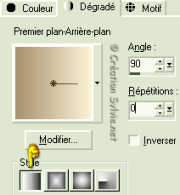
Outil Texte.
Police et taille à votre choix.
Mode Vectorielle.
Écrire votre texte.
Mac a choisi d'ajouter le mot SCRAP sur son tag.
Calques - Convertir en calque raster.
Utiliser l'outil de déformation pour repositionner et placer
votre texte.
Appliquer une ombre de portée de votre choix.
Étape 23.
Vous pouvez également ajouter une petite décoration à
votre texte.
Mac a ajouté une perle.
J'ai utilisé la même idée.
Elle s'est servi de l'outil Tubes à image pour positionner la
perle.
Moi, je l'ai redimensionné à 75%.
Copier et coller comme nouveau calque.
Placer le tube sur la première lettre de votre texte.
Palette des calques.
Changer le mode Mélange à Luminance (héritée)
Appliquer une ombre de portée de votre choix.
Calques - Fusionner - Tous aplatir.
Étape 24.
Image - Ajouter des bordures - Tailles à 1 pixels - Symétrique
coché.
Couleur foncée.
Note de la traductrice.
Pour appliquer rapidement votre choix de couleur,
cliquer avec le bouton droit de la souris sur la couleur.
Vous verrez une petite fenêtre s'ouvrir avec une palette des
couleurs.

En bas de cette fenêtre, à gauche, vous verrez vos choix de
couleurs.
Choisir celle demandée.
Ce petit truc ne fonctionne que pour les couleurs unies et est
applicable sur les effets où l'on demande de choisir une
couleur.
Voilà votre tag Scrap est terminé.
Il ne vous reste plus qu'à ajouter votre signature, le
redimensionner si nécessaire et l'enregistrer en format JPG,
compression à 25.
J'espère que vous avez aimez faire ce tutoriel. :)

Retour
aux traductions de Mac
Retour au menu Mes Traductions
Retour au menu principal

(Pour m'écrire, cliquez sur ce logo)

Tous droits réservés © 21-04-2006
|